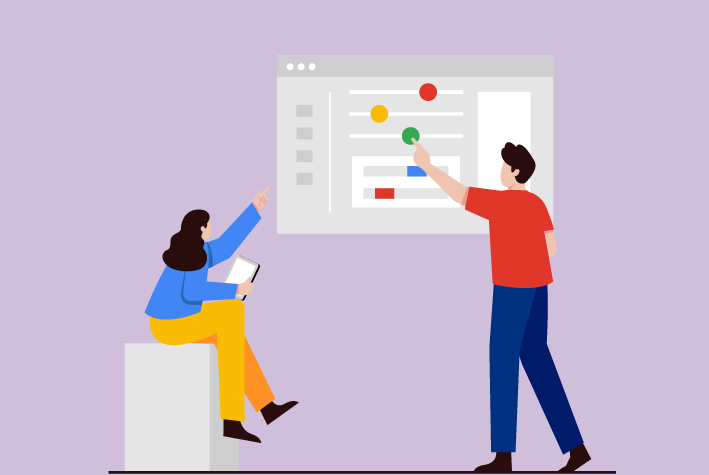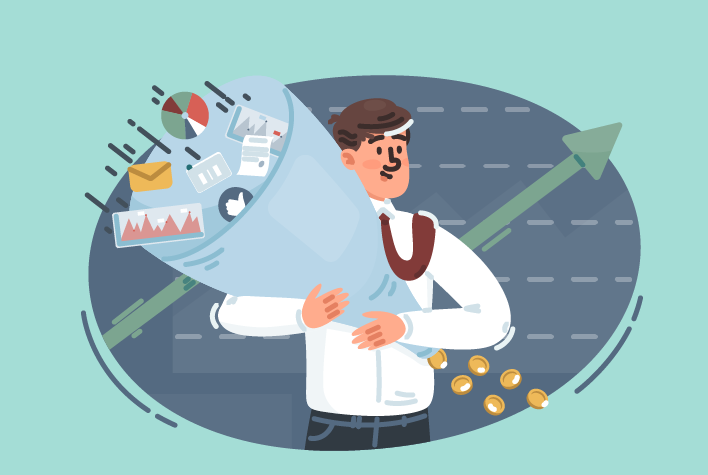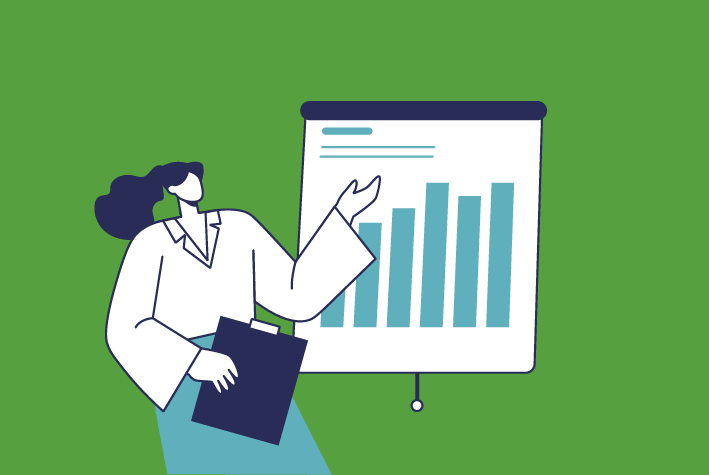
Hoe kan ik in mijn financieel overzicht een bepaalde periode tonen?
Open het ‘Financieel overzicht’ vanuit het linkermenu. Vul de begin- en einddatum in voor de gewenste periode en klik op ‘Zoeken’. Bewaar optioneel je filterinstellingen. Hiermee kun je eenvoudig financiële gegevens van een specifieke periode bekijken. Zo krijg je snel inzicht in je financiële situatie over de gekozen periode.